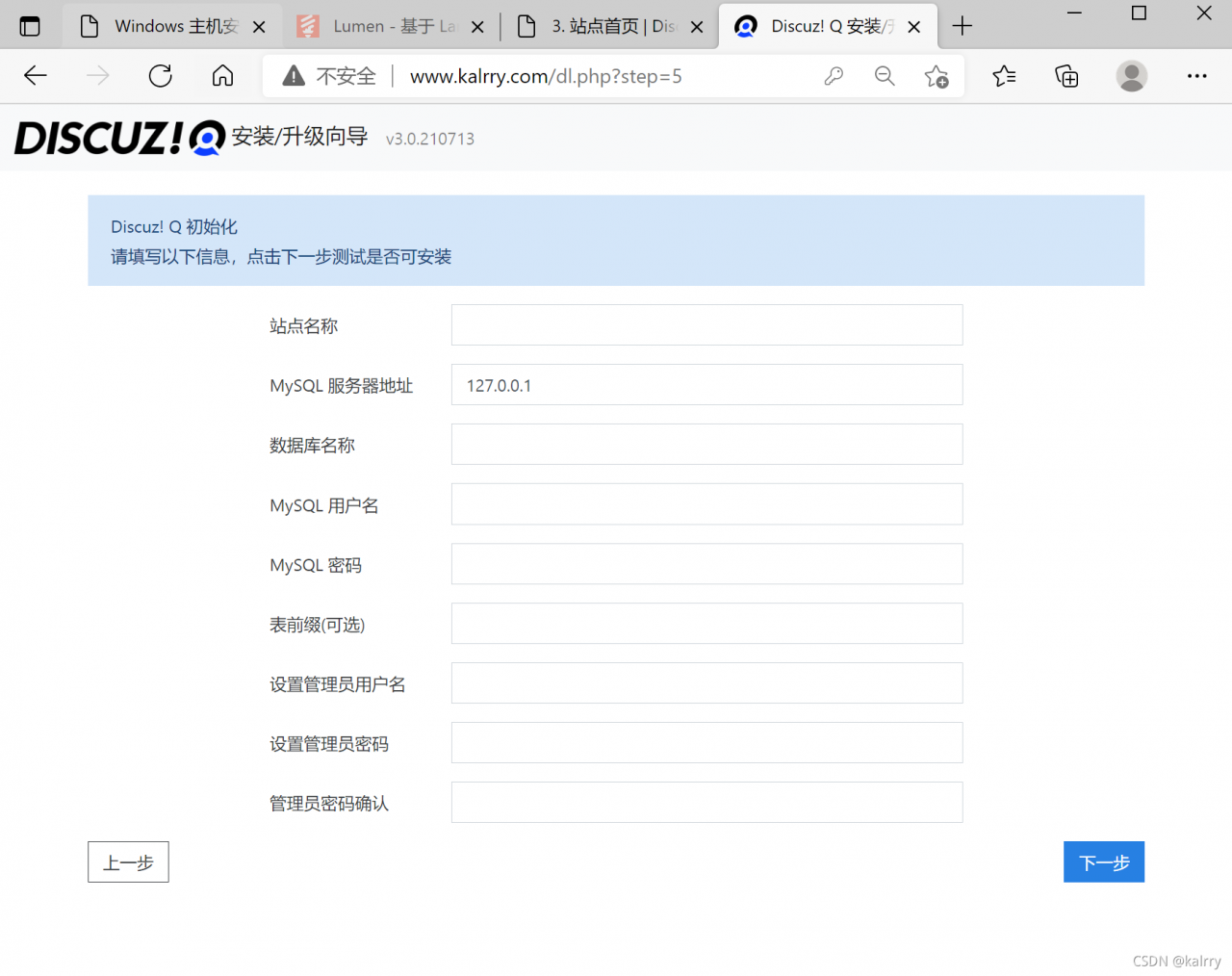开源论坛DiscuzQ 本地安装—kalrry
前言
一、安装前准备
注意:本教程基于Windows系统主机下测试
1、PHPstudy(服务器环境一键部署): 下载地址: PHPstudy.
2、Discuz! Q(论坛源码下载): 下载地址: Discuz! Q.
二、安装PHPstudy和环境配置
1、双击后如图点击开启Apache服务和MySQL数据库服务:
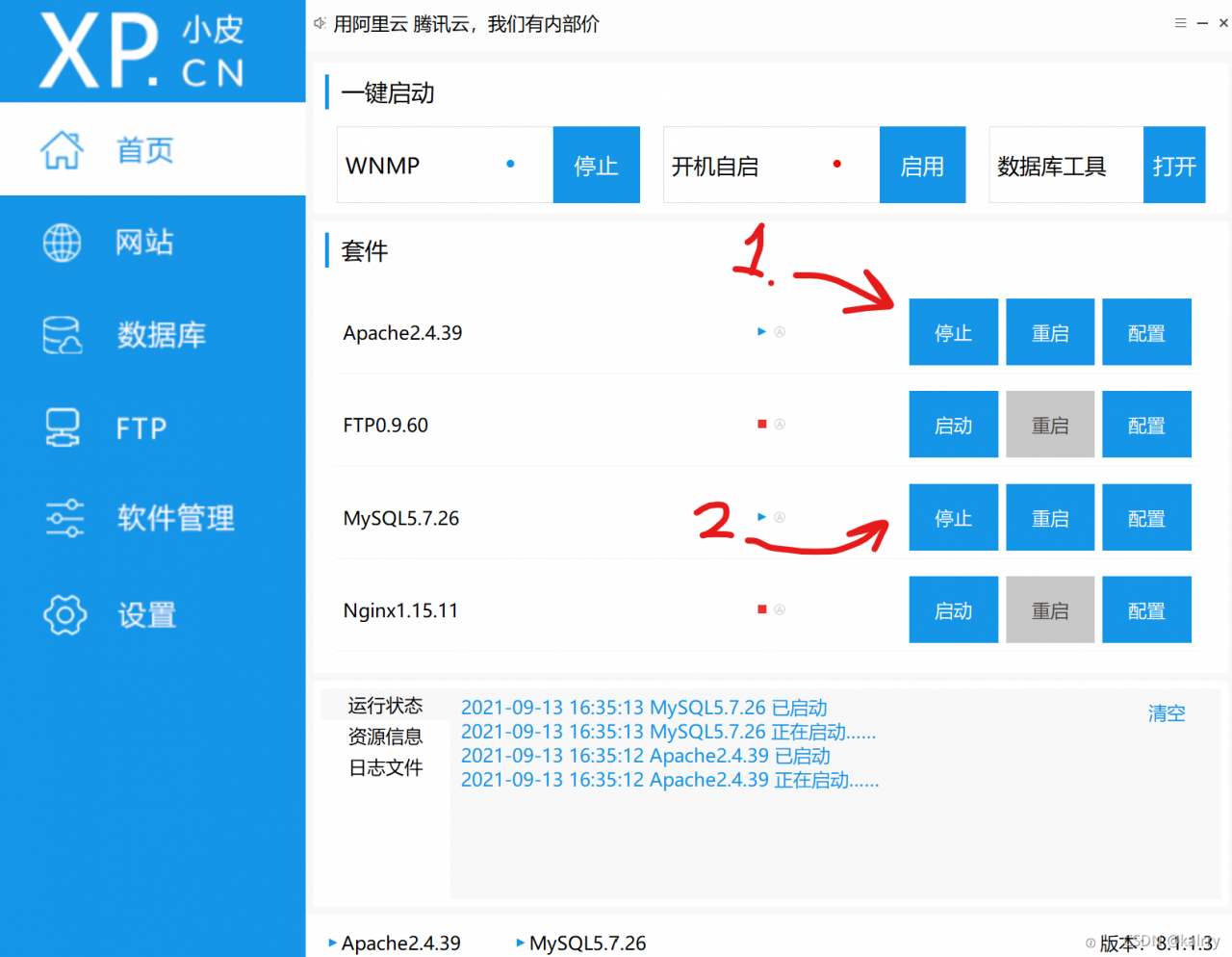
2、进入到PHPstudy的安装目录下的WWW文件,并将下载好的Discuz! Q(论坛源码.zip)解压后复制到WWW目录里面
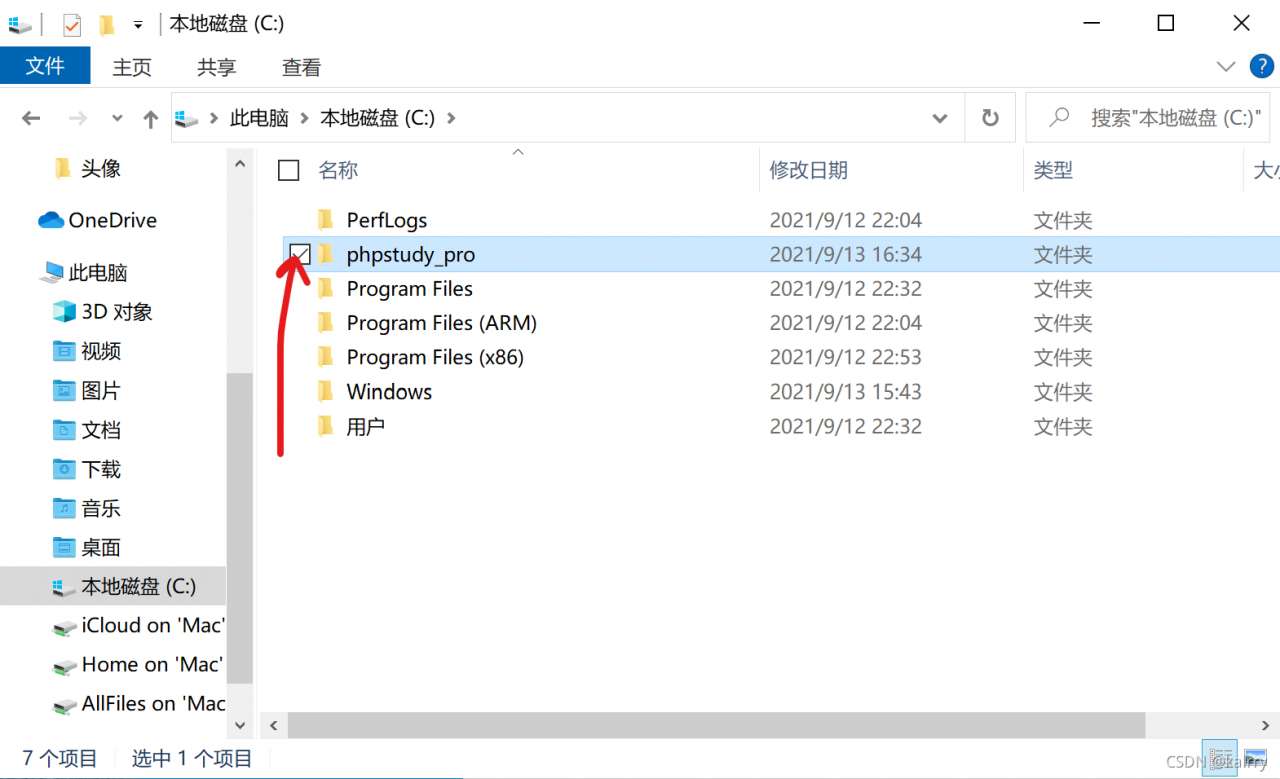
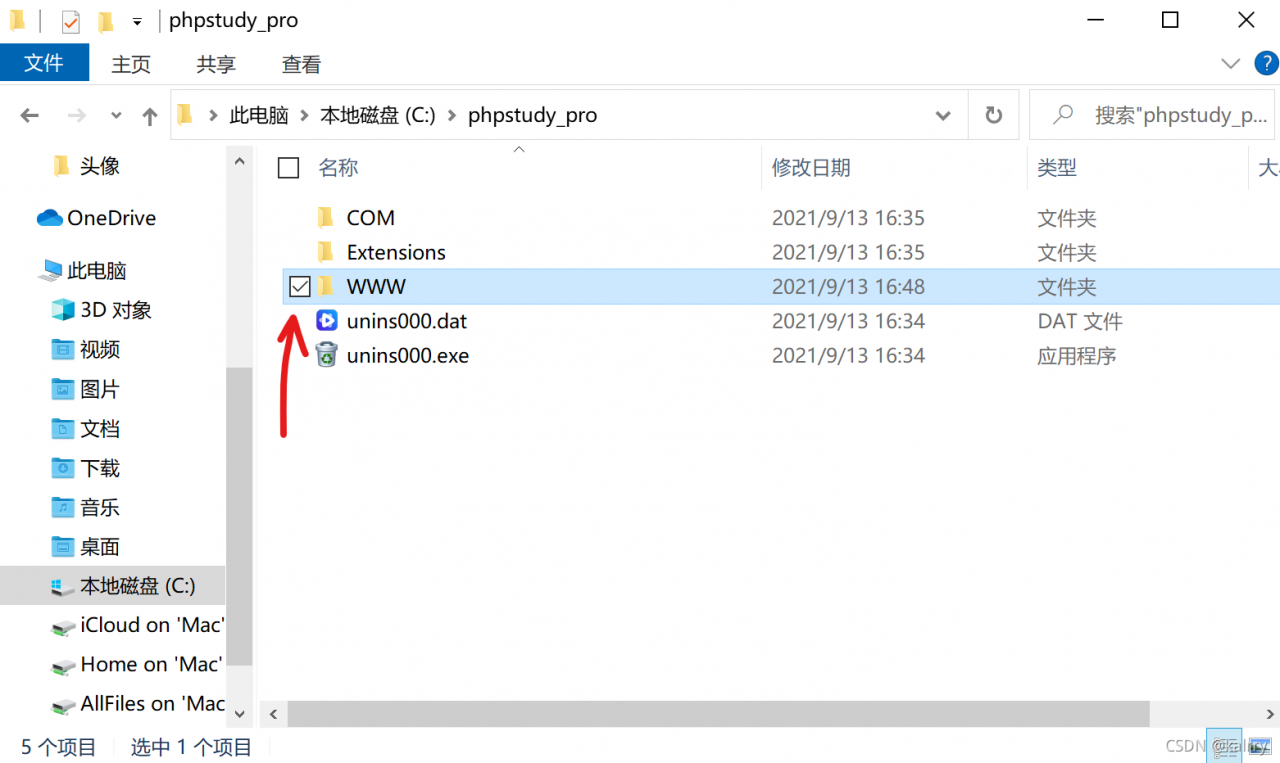
我这里解压后是:dzq_latest_install
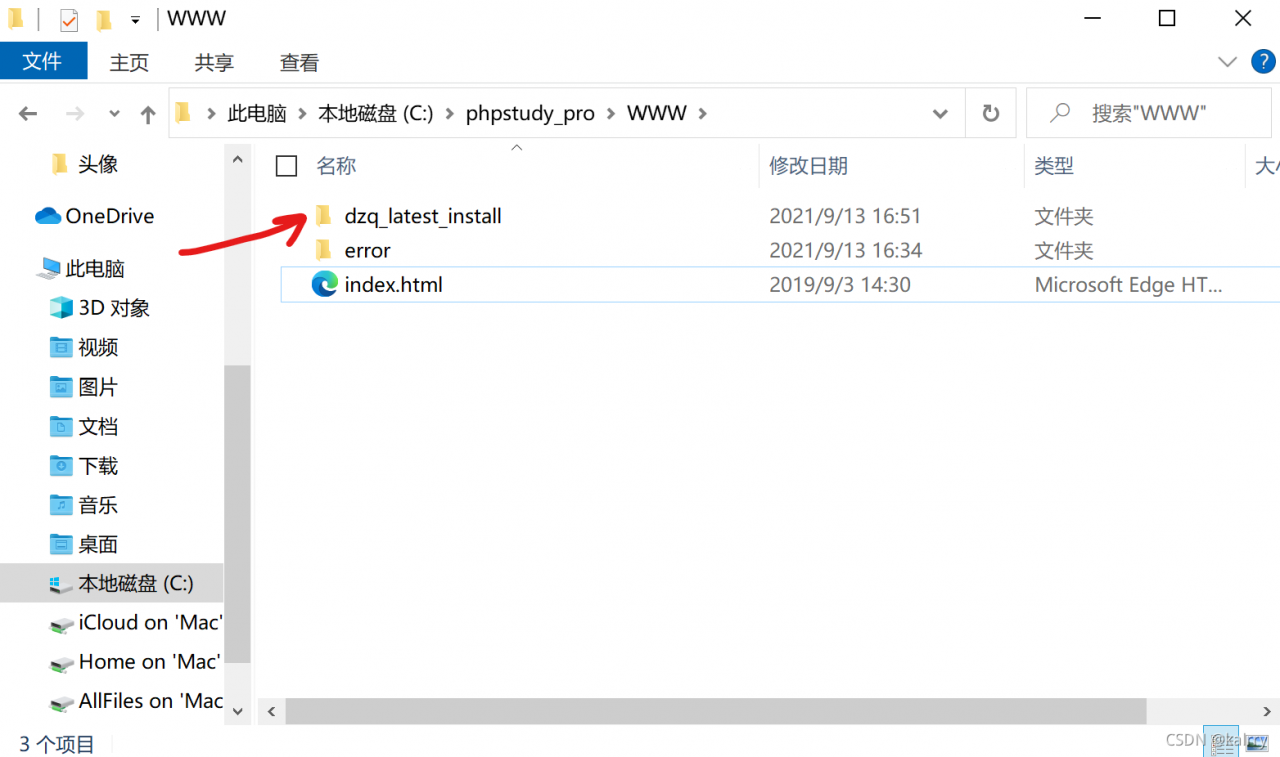
进入到PHPstudy里面
1、点击网站
2、点击创建网站
3、在基本配置里面填写相应信息,
4、选择端口(官方建议选https,但出错了,于是选择了http,但不影响运行)
5、点击浏览将根目录定位到www下的–dzq_latest_install(这里最好只留个dzq,把_后面号给去掉,可以减少写莫名其妙的问题)文件下的–public文件夹
6、选中同步hosts(默认是选中状态)
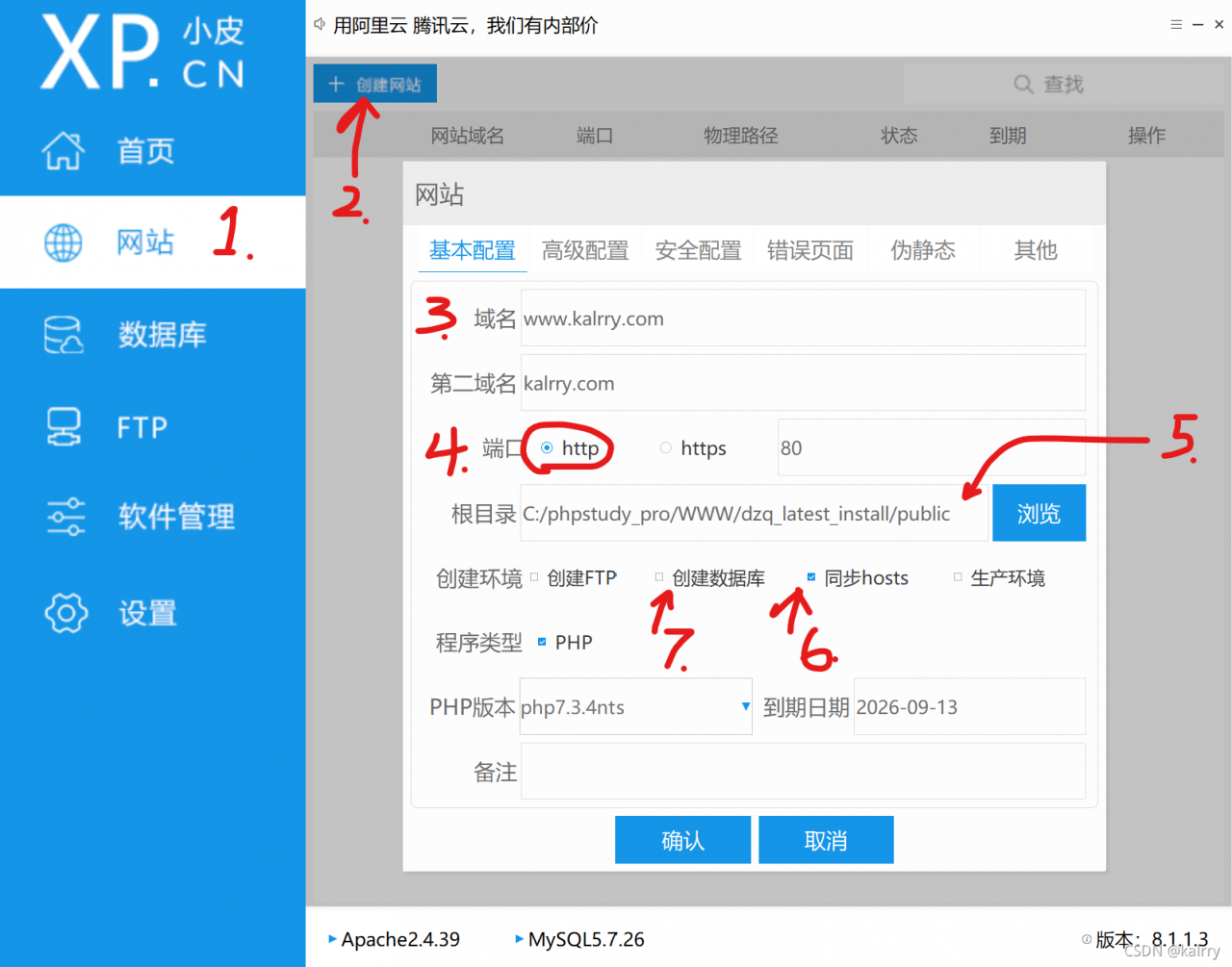
7、点击创建数据库(这里可以自定义,记好数据库名称,后面要用),依次点击确认;
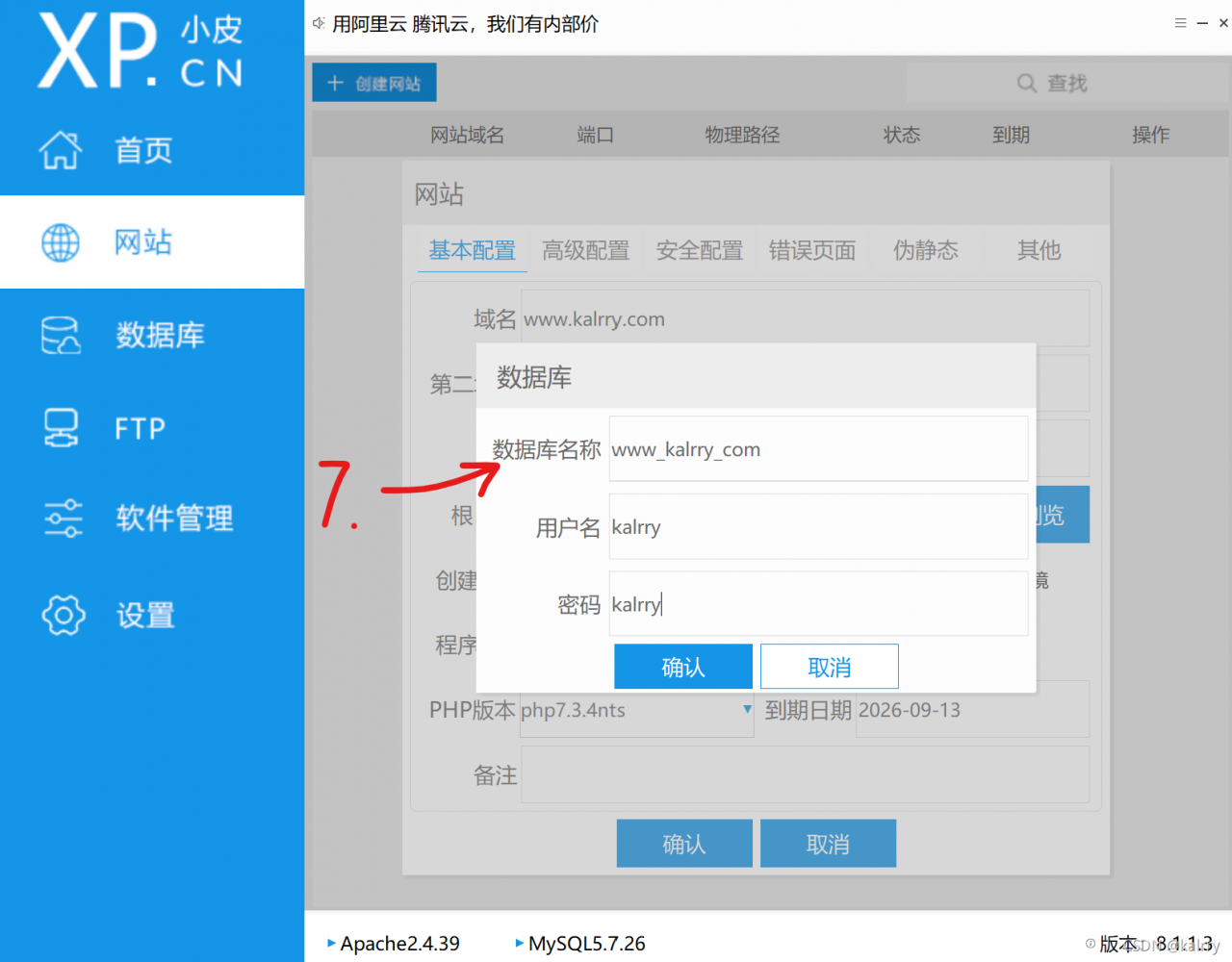
进入浏览器,输入你IP/dl.php或者设置的网址/dl.php或者localhost/dl.php,前面操作流程没问题,就会出现如下安装向导界面
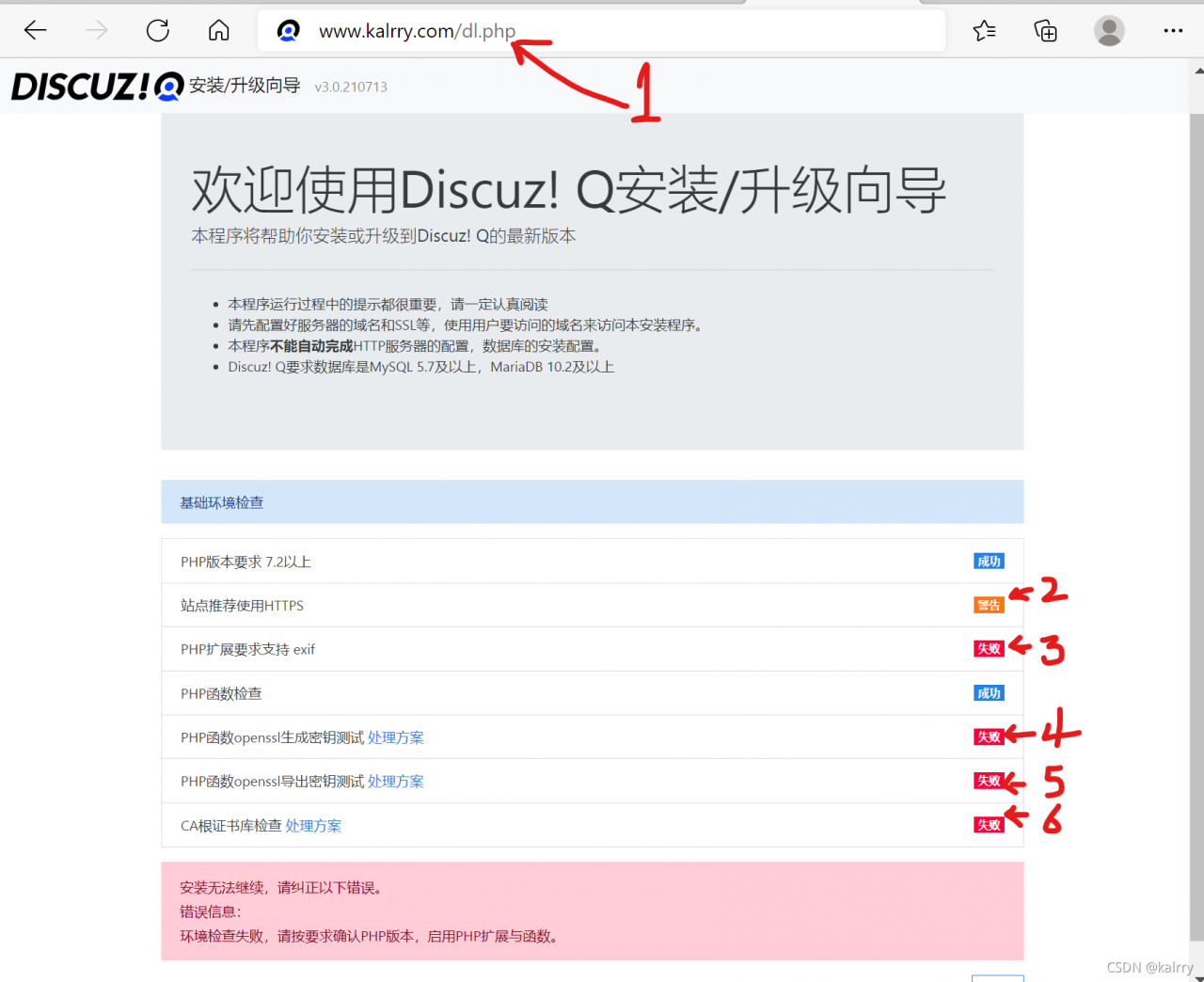
遇事不要慌,我们一个一个解决
1、略。
2、可以忽略(这是因为我们前面端口那里选择的是http端口)。
3、的解决方案如下:
依次点击管理—php扩展—勾选exif—注意(前面那个对勾很小);
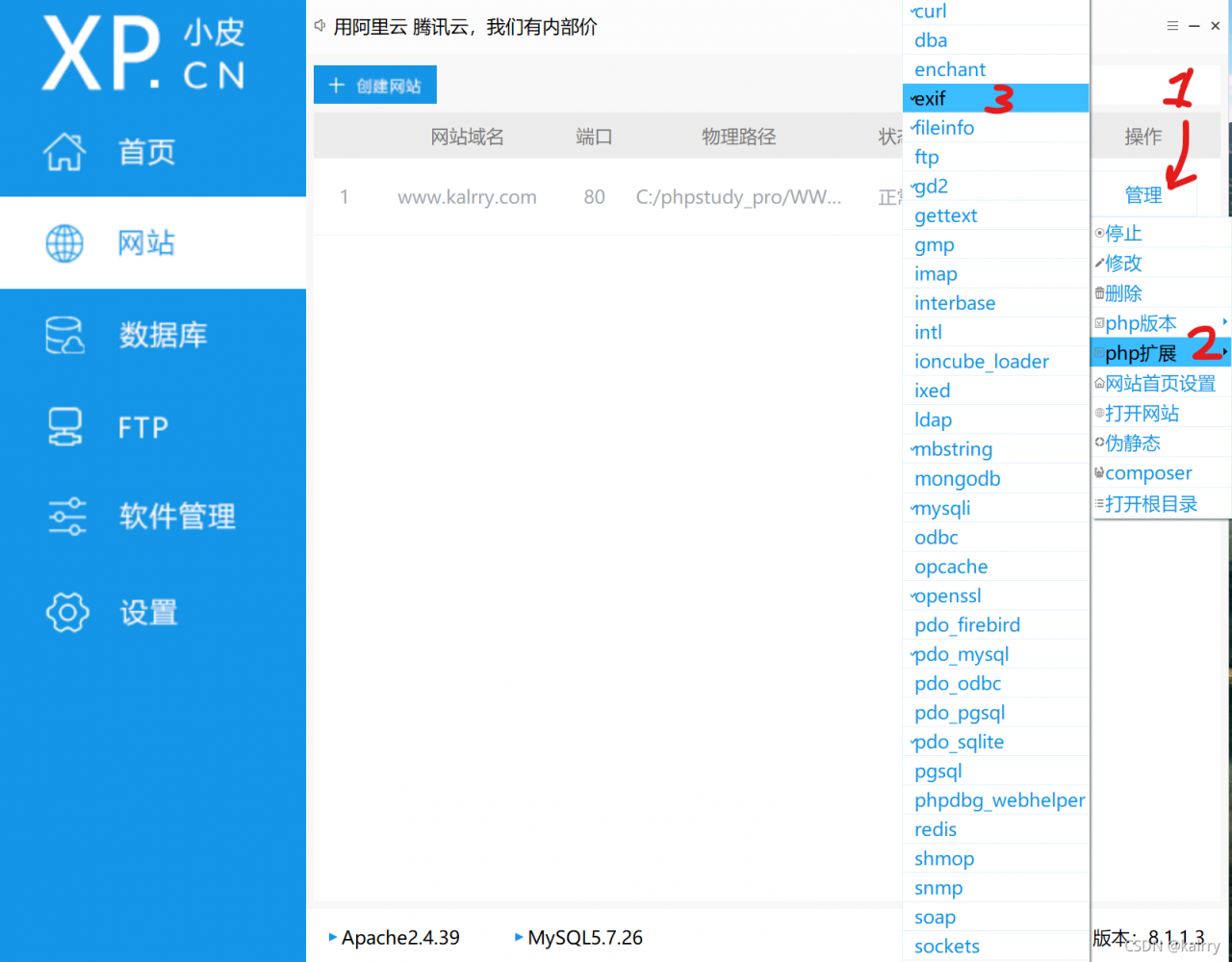
4、5、解决方案:
在C盘建立目录 c:\usr\local\ssl\ ;
进入PHP安装目录找到openssl.cnf (直接在文件夹右上角搜索,如下图)文件并复制到 c:\usr\local\ssl\ 文件下(注意:PHP 版本要小于 7.4;在PHPstudy的软件管理里面可以查看到当前软件的版本);
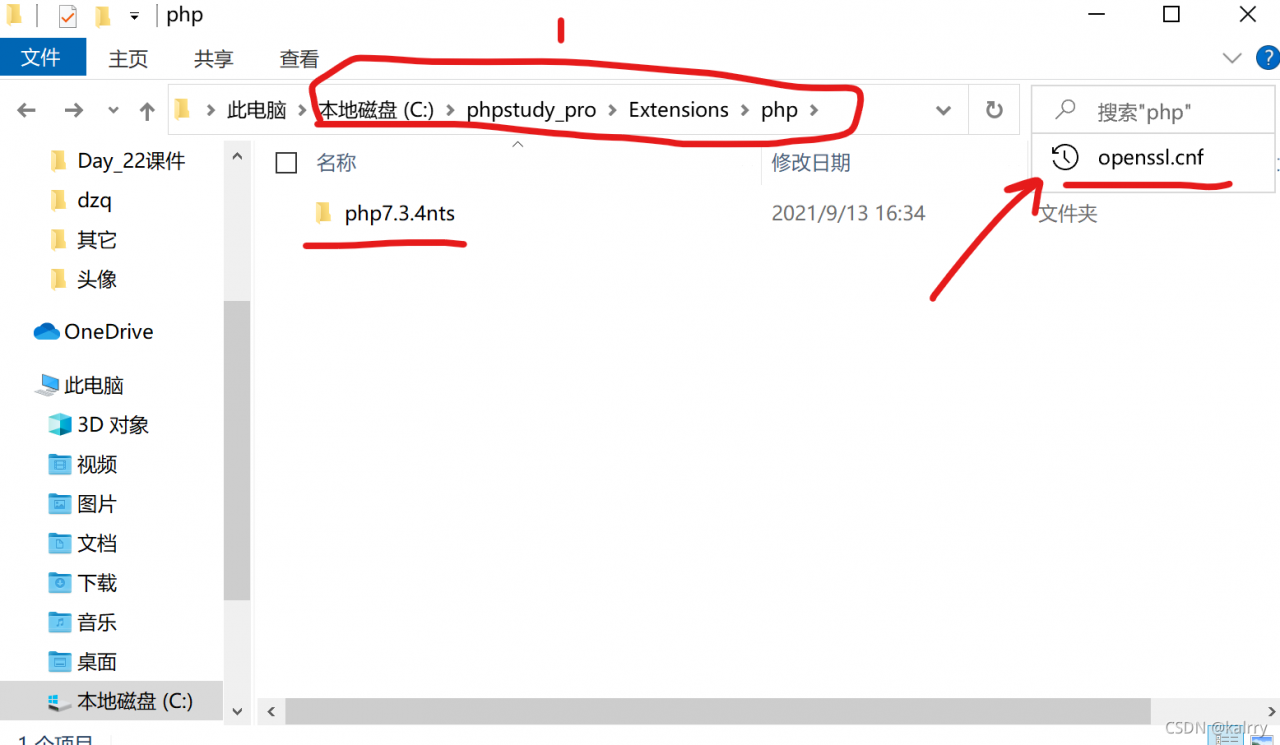
打开文件所在位置并复制到创建的文件夹 c:\usr\local\ssl\ 下
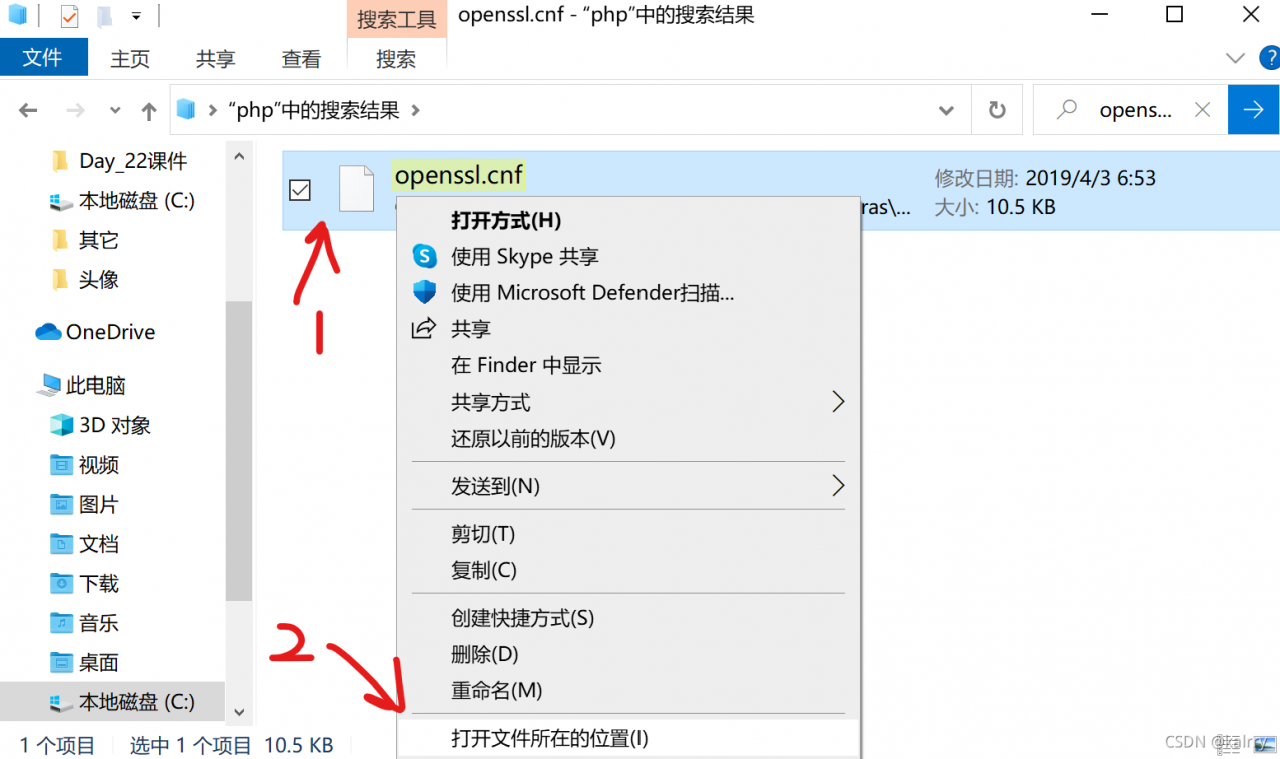
6、处理方案:下载 根证书,保存到c盘根目录— C:\cacert.pem—如果后缀名不是pem,请手动改成pem;
然后修改php.ini(如下图找,对新手比较友好),修改其中的以下两行内容,并去掉前面的分号 ; 符号。如下所示:
curl.cainfo=c:\cacert.pem
openssl.cafile=c:\cacert.pem
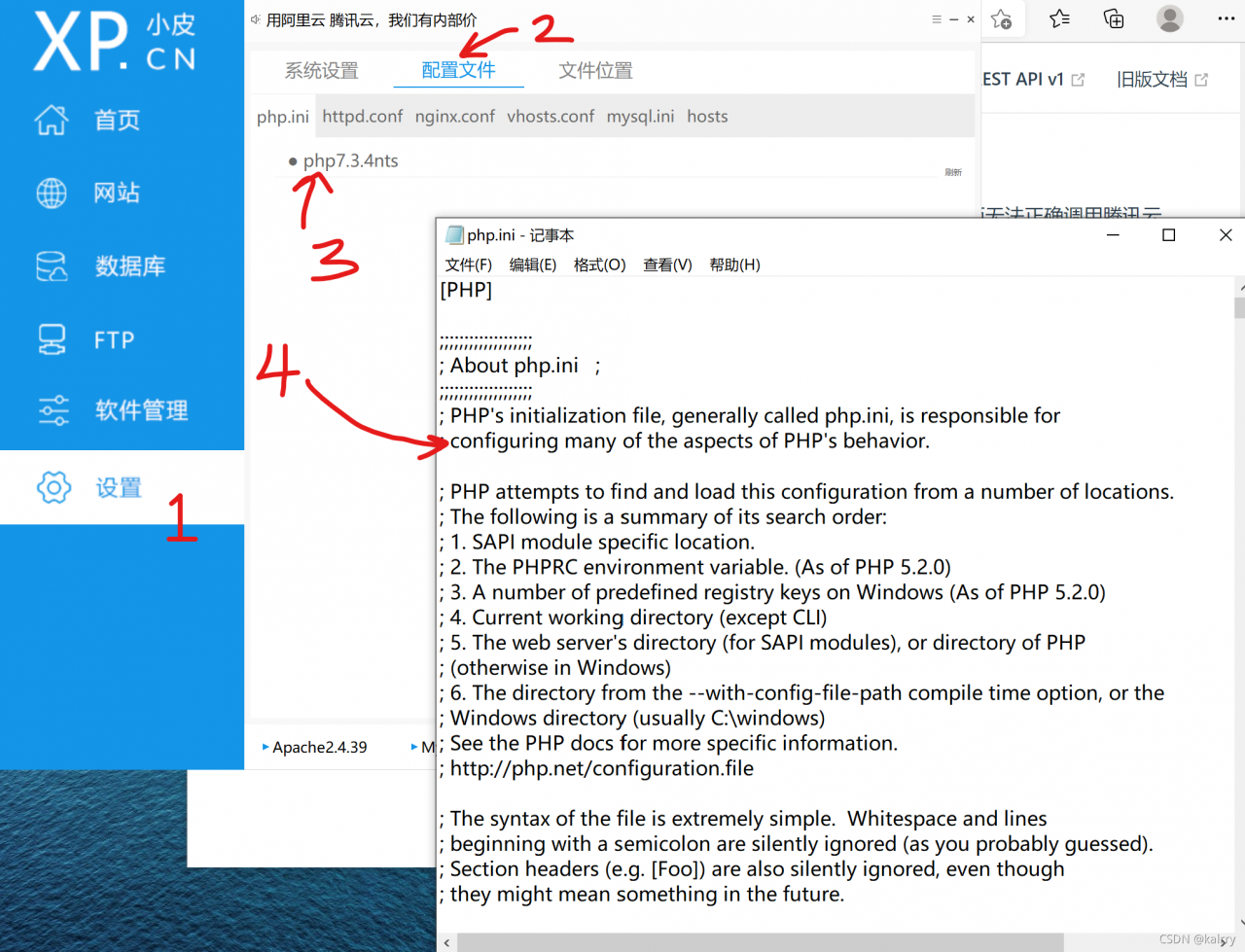
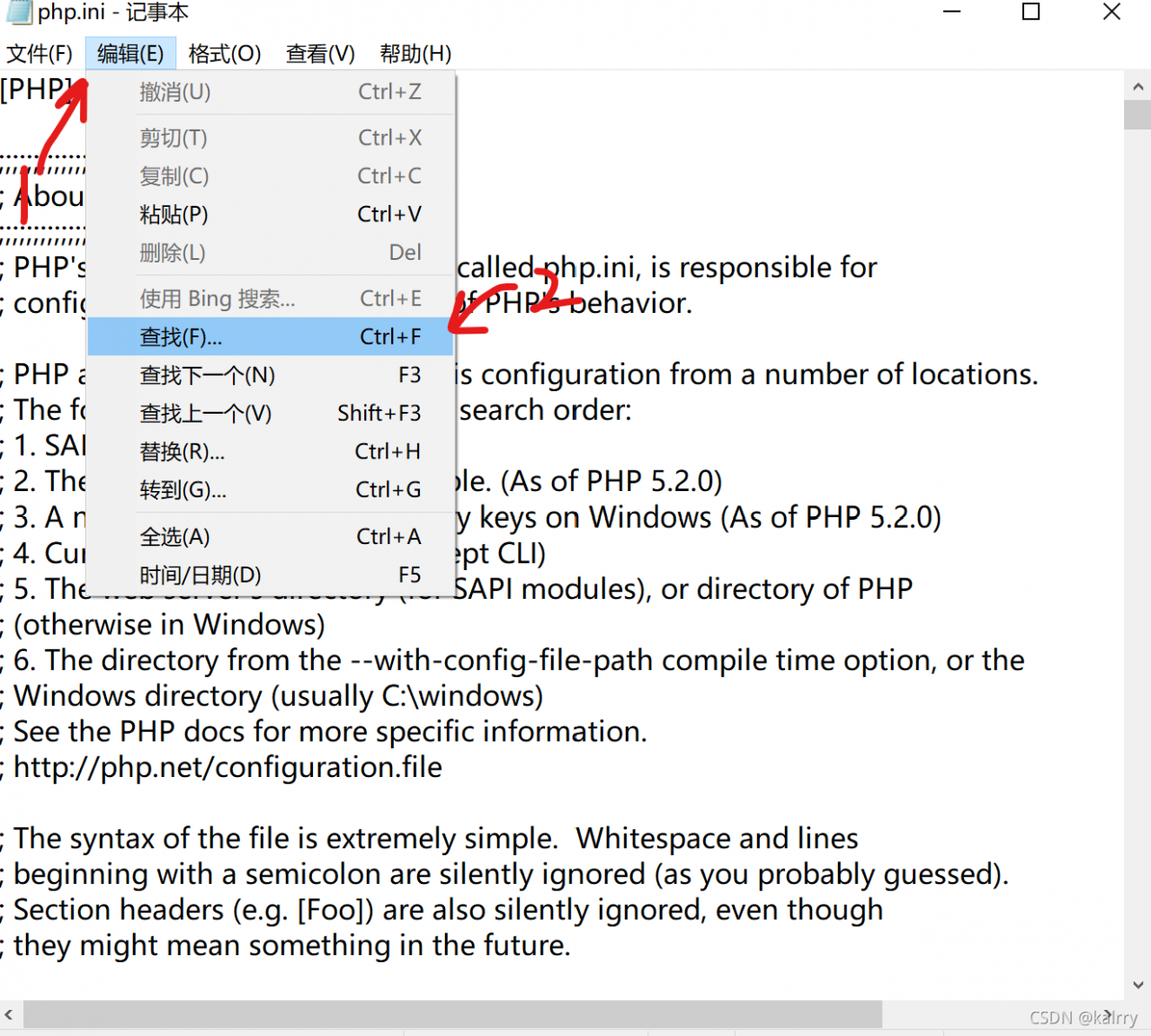
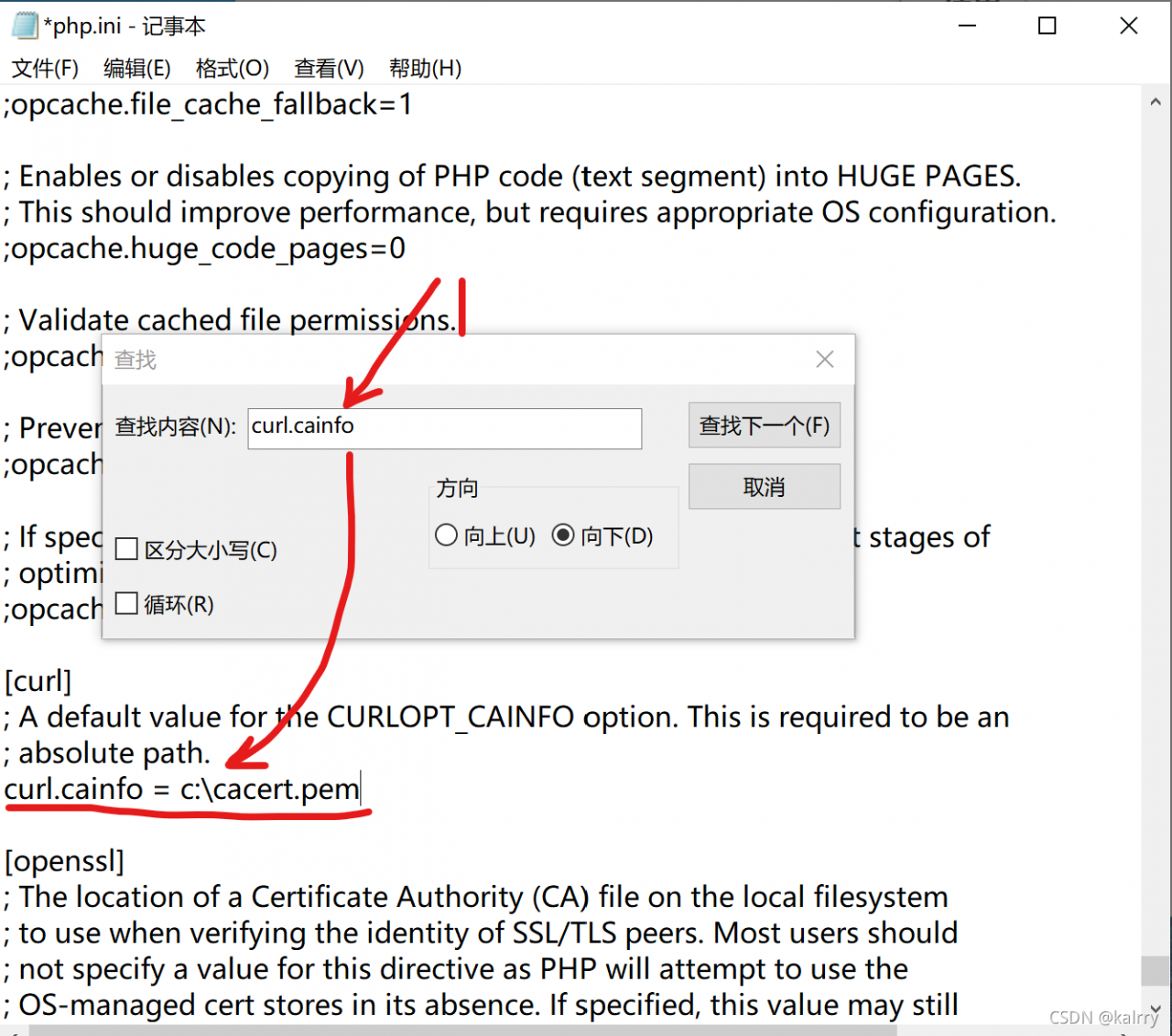
重启Apache服务器后—刷新网页
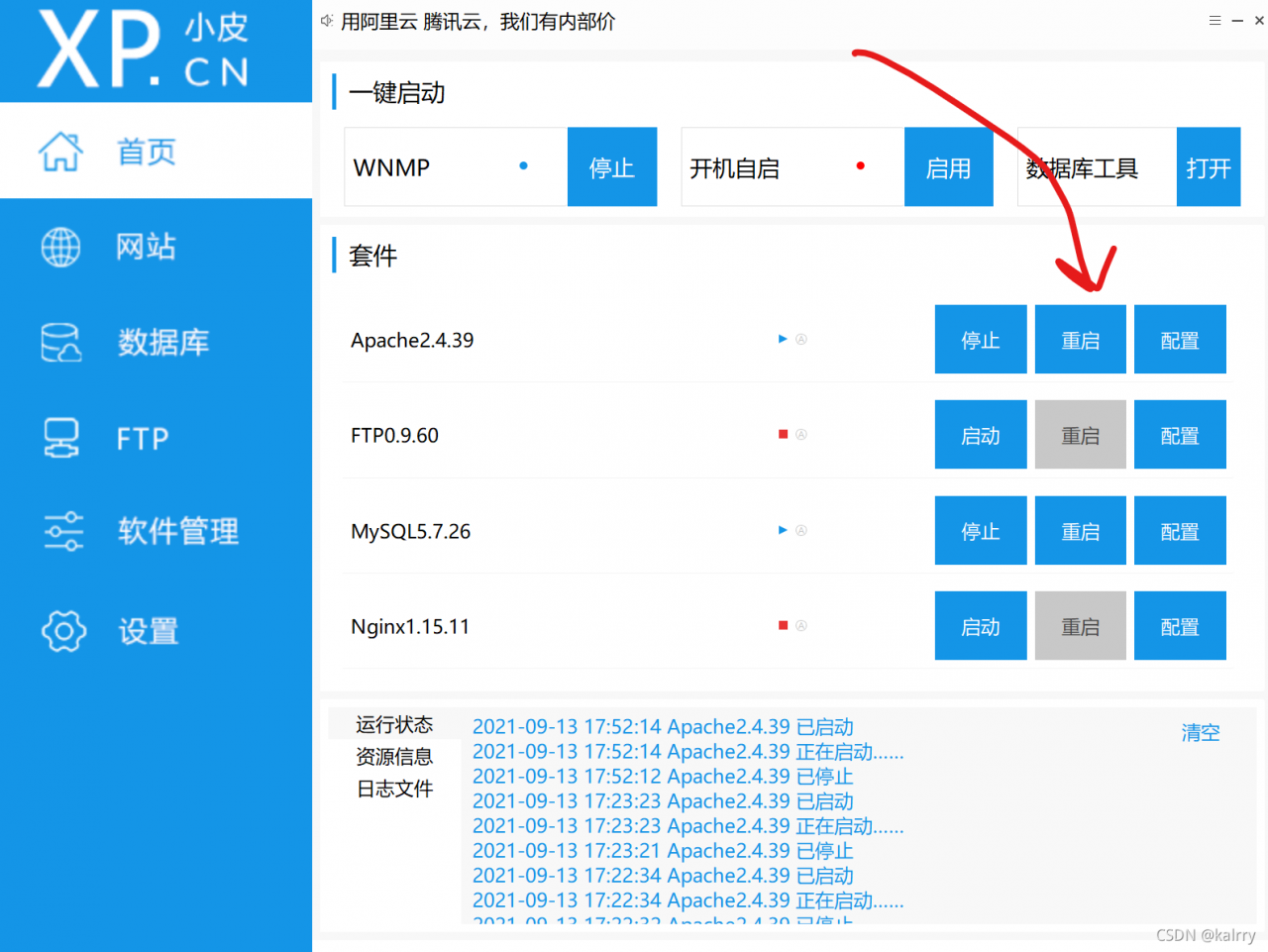
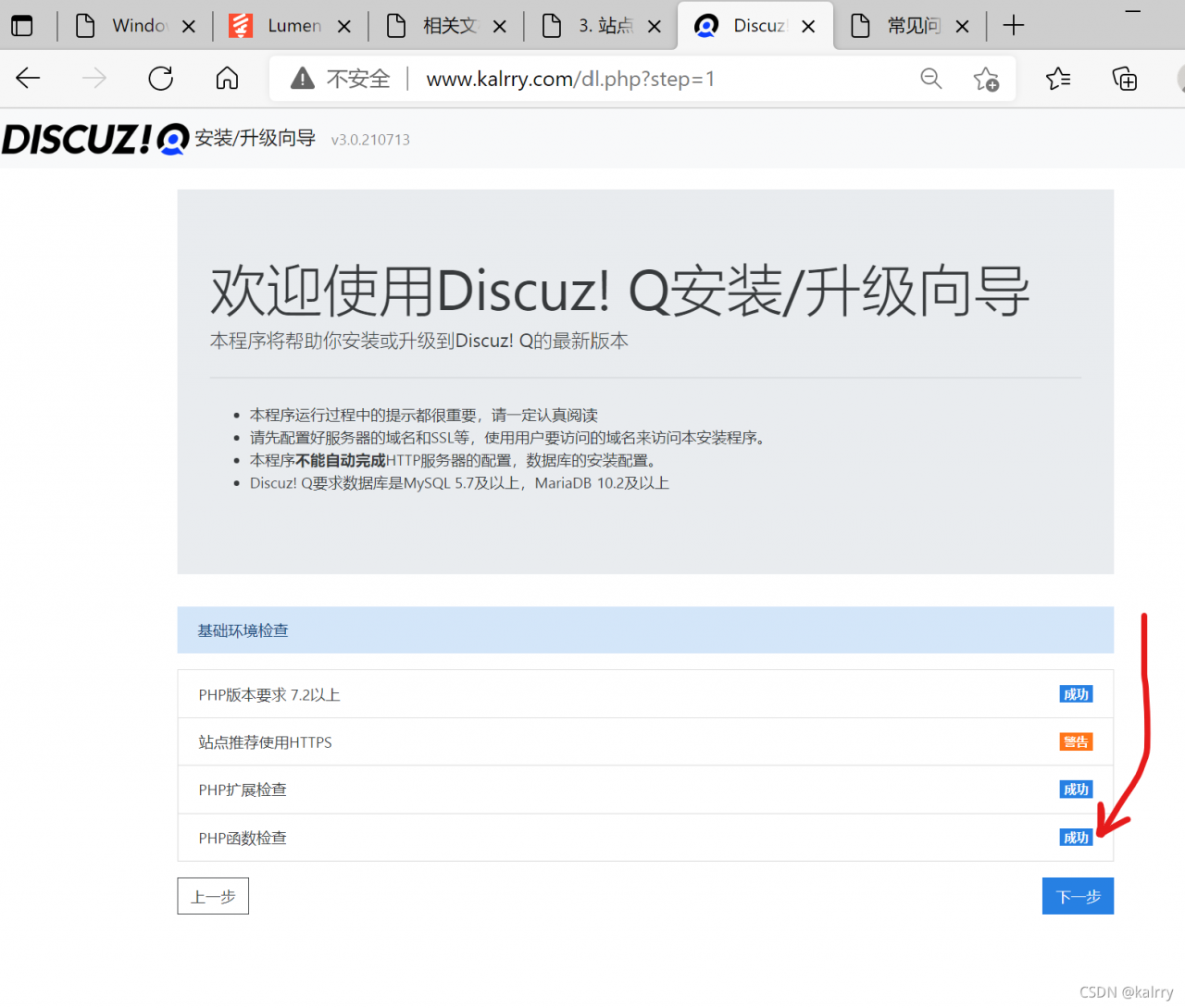
点击下一步–期间会自动检测–然后又有个坑在等着你
运气好的话这一步会顺利通过,运气不好返回从这一步检查(5、点击浏览将根目录定位到www下的–dzq_latest_install(这里最好只留个dzq,把_后面号给去掉,可以减少写莫名其妙的问题)文件下的–public文件夹)
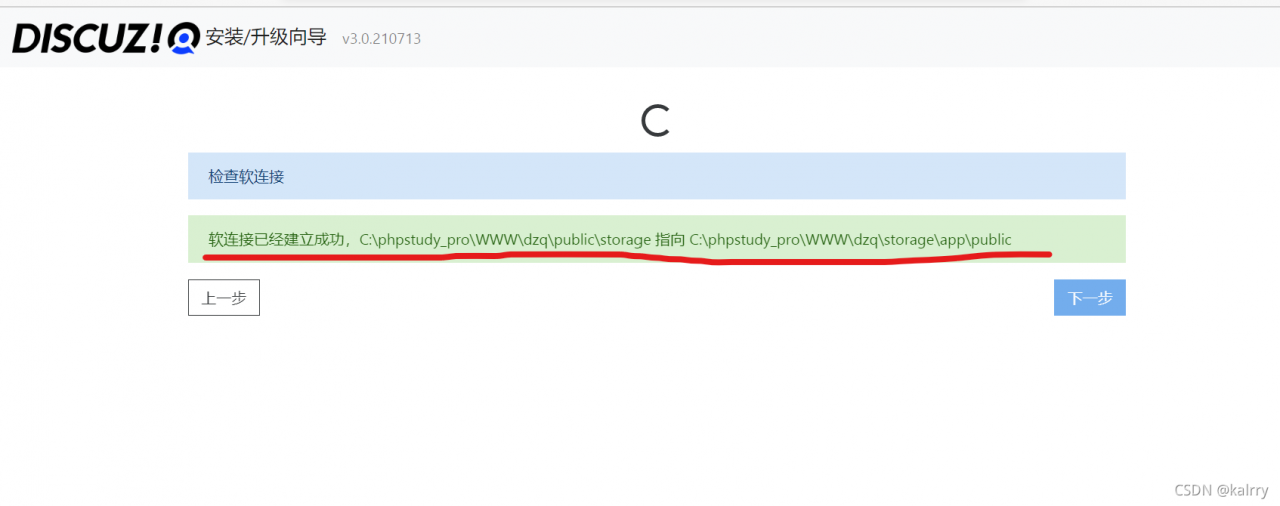
很荣幸你成功了,还记得之前的提示吗?这里数据库的名称就是之前填写生成的名称,不记得了可以进入PHPstudy的数据库选项查看
到此安装结束